MPG から MP3: オーディオ ファイルの変換と強化に関する包括的なガイド
MPG ビデオ形式は、映画やその他の形式のビデオ コンテンツの保存によく利用されます。場合によっては、MPG 形式のファイルからオーディオ コンポーネントを抽出し、その後 MP3 ファイルの形式で保存することが望ましい場合があります。アン MPGからMP3へのコンバーター はこのような状況で便利なツールです。
熟練したコンバータを利用することで、MPG ファイルを MP3 形式に簡単に変換できるため、さまざまなデバイスで好みのオーディオ コンテンツを楽しむことができます。このタスクの達成に役立つコンバータが無料と有料の両方で複数存在します。プログラムは、オンラインまたはオフライン アクセスの好みに基づいてユーザーに合わせて分類されました。参考までに、以下にそれらを示します。
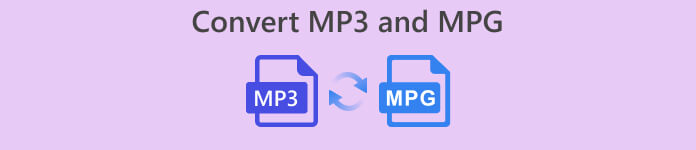
パート 1. Video Converter Ultimate を使用して MPG を MP3 に、または MP3 を MPG に変換します
MPG から MP3 への変換は、変換できる数多くのビデオ形式の 1 つにすぎません。 ビデオコンバーター究極。さらに、このプログラムは品質を損なうことなく高解像度ビデオを数秒で変換でき、バッチ変換、履歴管理、パラメータ調整を提供します。ビデオを他の形式に変換する場合、FVC Video Converter Ultimate が最良のオプションです。
ステップ 1. プログラムを入手する
FVC Video Converter Ultimate を入手し、コンピューターにインストールします。を押すだけです 無料ダウンロード ボタンをクリックしてください。アプリを起動し、次のコマンドを使用して MPG をインポートします。 追加ファイル ボタン。
無料ダウンロードWindows7以降の場合安全なダウンロード
無料ダウンロードMacOS10.7以降の場合安全なダウンロード
ステップ 2. 出力形式を選択する
から プロフィール オプションのドロップダウン メニューで選択します MP3 希望の出力形式として。必要に応じて、オーディオ ファイルの設定を変更できます。
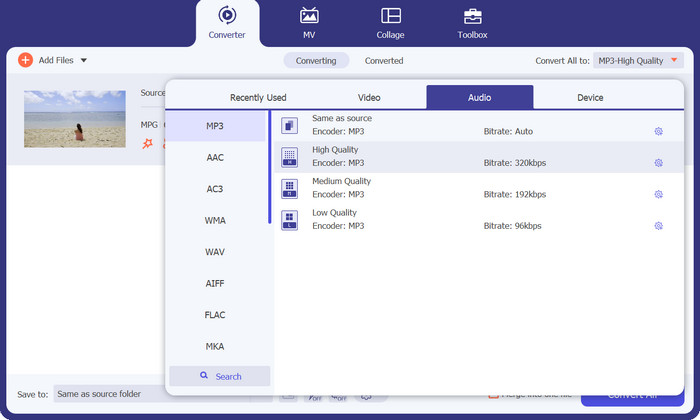
ステップ3.MP3に変換する
変換されたファイルを保存するには、コンピュータ上のファイルの場所を指定します。変換プロセスを開始します。さあ、チェックを入れてください すべて変換 ボタン。変換が完了するまでお待ちください。
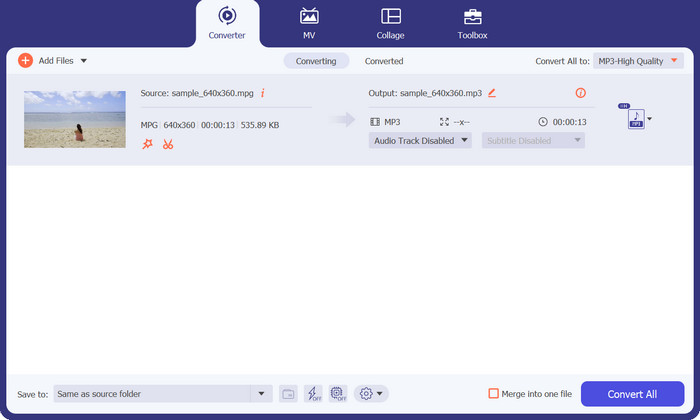
長所
- 品質を維持しながら変換速度が速い。
- トリミング、トリミング、字幕の追加など。
- バッチ変換をサポートしています。
短所
- すべての機能にアクセスするには、有料のサブスクリプションが必要です。
パート 2. 無料の MP3 コンバーターをオンラインで MPG から MP3、または MP3 から MPG に変換する
MPG を MP3 に、または MP3 を MPG に変換するのに役立つもう 1 つの MPG コンバーター MP3 アプリは、 無料のMP3コンバーターオンライン。アプリは完全に無料で、制限はありません。このツールを使用すると、ユーザーは隠れた料金や手数料なしでオーディオ ファイルを MP3、AAC、AC3、WMA、WAV などのよく知られたオーディオ形式に変換できます。このツールは、さまざまなオーディオ形式でウォーターマークなしの出力も提供し、インターネット上でのアップロードおよびダウンロードの速度と同じくらい高速にすることができます。無料でオンラインで MPG を MP3 に変換するには、次の手順に従います。
ステップ1。 コンピュータ上の任意のブラウザを使用して、Free MP3 Converter Online の公式サイトにアクセスします。音楽ファイルを追加するには、 変換するファイルを追加する ボタンを押して、希望の音楽ファイルを選択します。
ステップ2。 音楽ファイルをアップロードすると、利用可能なすべてのオーディオ形式が表示されます。選ぶ MP3 プロフィールメニューから。
ステップ3。 変換プロセスを開始するには、「変換」ボタンを押します。変更が完了するまで待ちます。
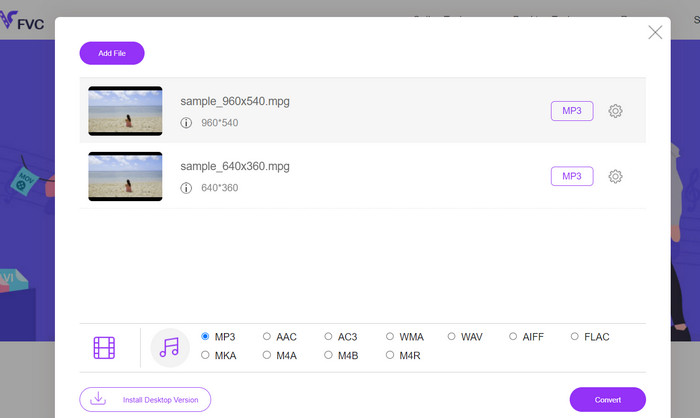
長所
- パラメータ調整をサポートします。
- 品質を損なうことなく高品質オーディオをトランスコードします。
- 隠れた料金や手数料はありません。
短所
- 良好なインターネット接続が必要です。
- 大きな音声ファイルではアップロード時間が遅くなります。
パート 3. VLC を使用して MPG を MP3 に変換する
VLC Media Player は、事実上あらゆるオーディオ ファイルやビデオ ファイルを開くことができる無料のオープンソース メディア プレーヤーです。また、非常に多用途です。一方、メディア ファイルの再生に優れているだけでなく、ユーザーがメディア ファイルをある形式から別の形式に変換できる機能も組み込まれています。
VLC を使用してファイルを変換する場合、ユーザーは可能な限り最高のオーディオ品質を達成するために、ビット レート、チャンネル、サンプル レートなどの多くの設定を変更できます。この多用途性により、MP3 ファイルの出力を調整してさまざまなコンテキストで使用できるようにすることができます。
ステップ1。 まず、VLCメディアプレーヤーを起動し、 メディア 左上隅にあります。
ステップ2。 次に、選択します 変換/保存 ドロップダウンメニューから。次に、クリックします 追加 をクリックして、変換したい MPG ファイルを選択します。
ステップ3。 ダニ 変換/保存 ページの下部にあります。選ぶ オーディオ-MP3 の下のドロップダウンから プロフィール セクション。最後に、変換されたファイルを保存する場所を選択し、 開始。これが、VLC を使用して MPG から MP3 を抽出する方法です。
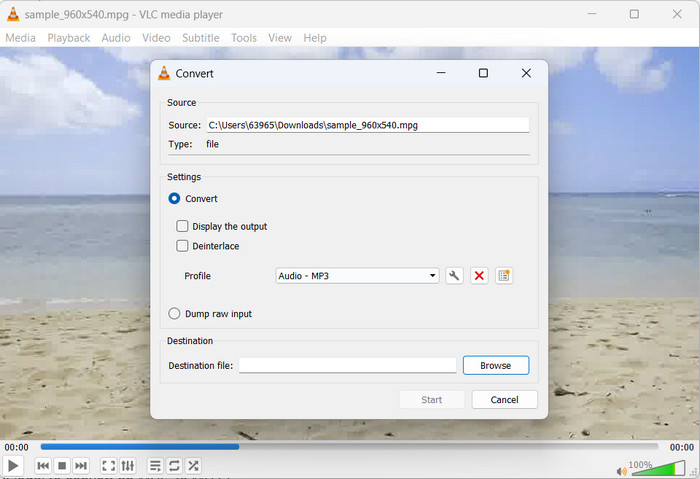
長所
- 複数のプラットフォームで利用できます。
- 高度なオーディオおよびビデオ コーデックを使用します。
- カスタム設定を提供します。
短所
- いくつかの出力形式のみをサポートします。
- 編集機能が制限されています。
参考文献:
MKV ファイルを MP3 に変換する方法に関するヒントとコツ [2023]
パート 4. MP3 と MPG の変換に関する FAQ
MPG を MP3 に変換することは合法ですか?
あなたの質問に答えると、MPG ファイルを MP3 に変換することは、非営利的な使用であれば合法です。ただし、変換されたオーディオを共有または販売したい場合は、適切な許可またはライセンスが必要です。
出力 MP3 ファイルの音質に影響を与える要因は何ですか?
生成される MP3 ファイルの聴覚忠実度は、ビット レート、サンプリング周波数、チャネル モードなどのいくつかの要因によって決まりますが、これらに限定されません。出力ファイルのオーディオ品質を向上するには、サンプリング周波数とビット レートを上げることができます。
変換された MP3 ファイルに適切なビットレートを選択するにはどうすればよいですか?
MP3 ファイルの音質とファイル サイズは、ビット レートによって決まります。ビット レートは通常、キロビット/秒 (kbps) で表されます。ビット レートの増加は、ファイル サイズが大きくなるという犠牲は伴いますが、オーディオの忠実度の向上と正の相関関係があります。
結論
の変換 MPGからMP3への変換 は、オーディオの互換性を向上させ、さまざまなデバイス間で中断のない再生を実現するための実用的なソリューションを提供します。このマニュアルで説明されている技術に従うことで、MPG ファイルを広く受け入れられている MP3 形式にシームレスに変換できます。



 ビデオコンバーター究極
ビデオコンバーター究極 スクリーンレコーダー
スクリーンレコーダー



